簡単な使い方の応用をやってみましょう。
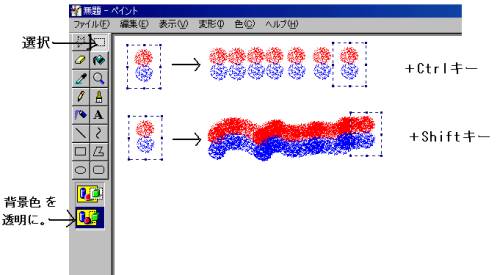
|
|
1...ペイントを立ち上げます。
2...好きな色にして「エアブラシ」で。 3...「選択」ツールで囲んで、Ctrlキーを押しながらドラッグ。同じものがコピー出来ます。(図の上) 4...「選択」ツールで囲んで、Shiftキーを押しながらドラッグ。「エアブラシ」とはちょっと違った感じの「模様の筆」になります。 ドラッグのスピードを変えるといろいろに変化しますよ。(図の下) (注:「背景色を透明」にしておくこと。) |

|
| 5...同じように +Ctrlキー ・ +Shiftキー で「鉛筆」「ブラシ」「円」「四角」なども、出来ますよ。 |
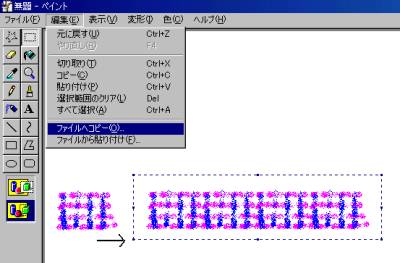
|
|
6...チェック柄は、+Ctrlキー で並べて。
必要なところを「選択」して、「編集」-「ファイルへコピー」で保存をします。 (小さい絵は「ワード」のオートシェイプで、テクスチャ・図などでも使いやすいですよ。) |
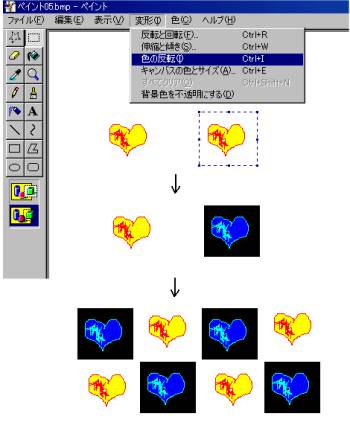
|
| 7...「色の反転」を利用して、ハートも2種類に保存して。市松模様に。 |
*--------------------------------------------------*
【応用して・・・】
「小花」 +Ctrlキー を押しながらドラッグしていくとスタンプみたいに使えます。

「ヘビ」と「ヒツジ」 落書きみたいに書いてみて・・・

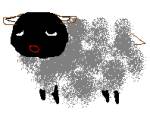
*--------------------------------------------------*
いろいろ書いてみてね!失敗かな?と思っても必ず保存。
結構おもしろいですよ!